使用ICAgent插件采集ECS文本日志到云日志服务
云日志服务(Log Tank Service,LTS)提供一站式的日志数据解决方案,支持日志的采集、日志存储、搜索分析、日志加工、可视化仪表盘、日志告警等功能。LTS提供稳定可靠的服务,您可无需关注扩缩容等资源问题,同时降低了日志运维门槛,帮助您提高问题定位和指标监控的效率。
本文以云主机 ECS-文本日志接入LTS为例,帮助您快速上手使用云日志服务。首先需要在采集日志的ECS主机上安装ICAgent插件;然后创建用于存放ECS文本日志的日志组和日志流;其次配置ECS文本日志接入LTS,待日志成功上报到LTS后,即可在LTS控制台查看上报的实时日志。
前提条件
- 为用户添加云日志服务LTS的操作权限。
您需要有LTS的管理员权限“LTS FullAccess”,具体操作请参考授权IAM用户使用LTS。
- 本操作以Linux系统的ECS为例,准备好需要采集日志的ECS主机,详细请参考自定义购买ECS。如果您已有可用的ECS主机,可重复使用,不需要再次创建。
步骤一:安装ICAgent
ICAgent是云日志服务的日志采集工具,运行在需要采集日志的云主机中。首次使用云日志服务采集主机的日志时,需要安装ICAgent。同一台主机安装ICAgent成功后,后续采集日志时无需重复安装ICAgent。
以主机类型选择区域内主机,安装系统选择Linux,安装方式选择获取AK/SK凭证为例子介绍如何安装ICAgent,具体步骤参考如下。
- 登录云日志服务控制台。
- 在左侧导航栏选择“主机管理 > 主机”,进入“主机”页面。
- 单击右上角“安装ICAgent”,进入“安装ICAgent”页面,请参考表1设置参数。
安装ICAgent前,请确保本地浏览器的时间、时区与主机的时间、时区一致。
图2 安装ICAgent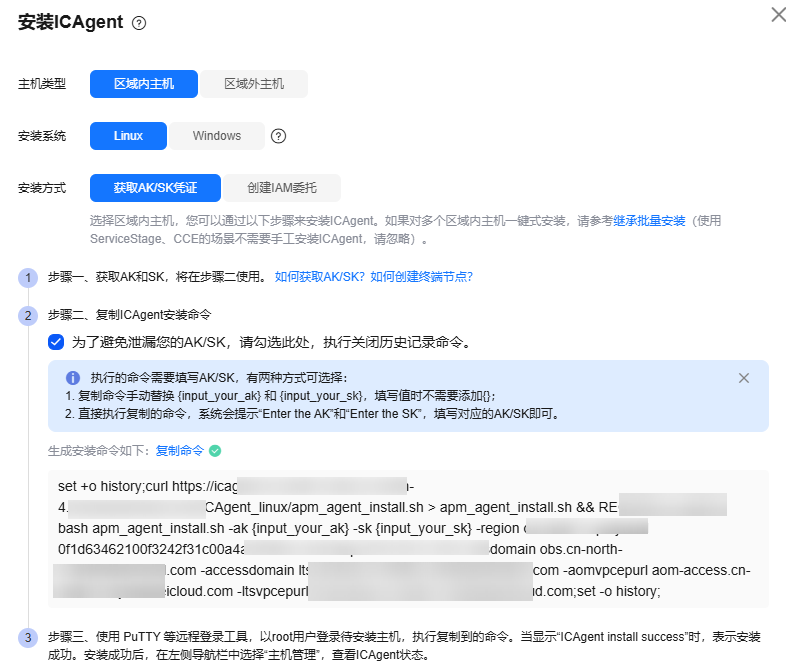
表1 安装ICAgent 参数
说明
示例
主机类型
默认选择区域内主机。确保需要采集日志的机器是在区域内还是区域外。
区域内主机就是用户登录云日志服务控制台所在region区,例如北京四。
-
安装系统
默认选择Linux。
-
安装方式
默认选择获取AK/SK凭证。详细操作请参考如何获取访问密钥AK/SK。
-
- 在“安装ICAgent”页面,单击“复制命令”,复制ICAgent安装命令。
图3 复制命令
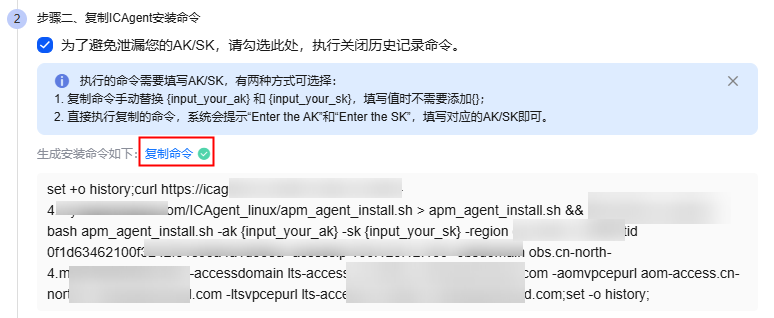
- 登录ECS主机。详细操作请参考通过VNC登录Linux ECS。
- 进入弹性云服务器ECS控制台。
- 找到需要安装ICAgent的ECS主机,单击目标主机操作列的“远程登录”。
- 在弹出的“登录Linux云服务器”窗口中,选择“其他方式”下的VNC方式,单击“立即登录”。
- 在新打开的页面中,根据界面提示,输入用户购买弹性云服务器设置的root用户名和密码。
- ECS登录成功后,执行ICAgent安装命令进行安装,并根据提示输入已获取到的AK/SK。(若复制命令时手动替换了AK/SK,则系统不会再提示输入AK/SK)
- 当显示“ICAgent install success”时,表示安装成功,ICAgent已安装在了/opt/oss/servicemgr/目录。
图4 安装回显
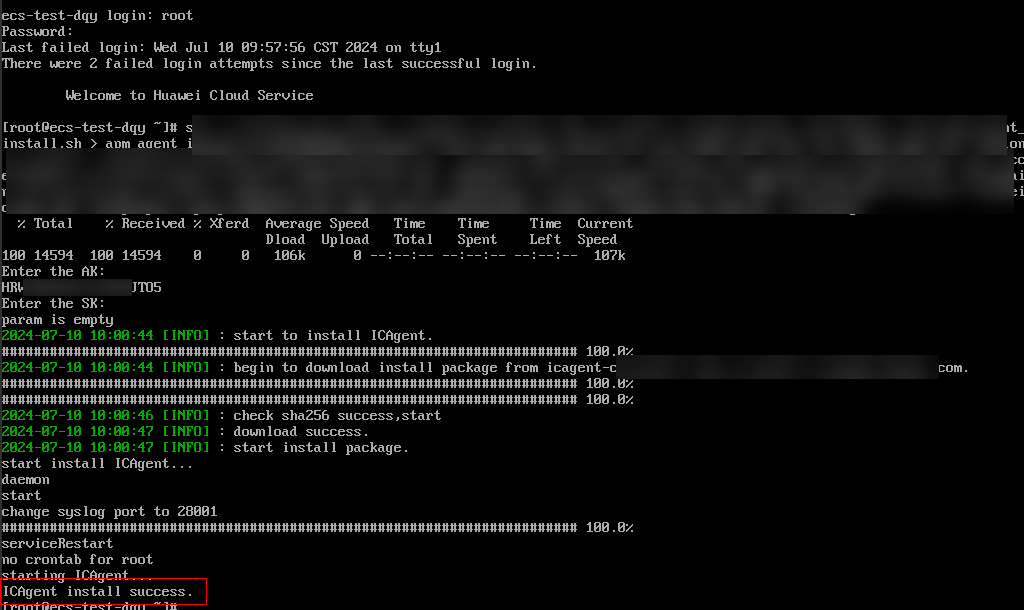
- 安装成功后,在云日志服务左侧导航栏中选择“主机管理 > 主机”,查看该服务器ICAgent的状态显示“运行”,主机名称为ECS-test-dqy(仅供参考,请以实际安装的主机名称为准)。
图5 主机

- 创建主机组,并将已安装ICAgent的主机加入主机组。
- 在云日志服务左侧导航栏中选择“主机管理 > 主机组”。
- 在主机组页面,单击“新建主机组”,在弹出的新建主机组页面创建新的主机组,参考表2完成主机组创建。
图6 新建主机组
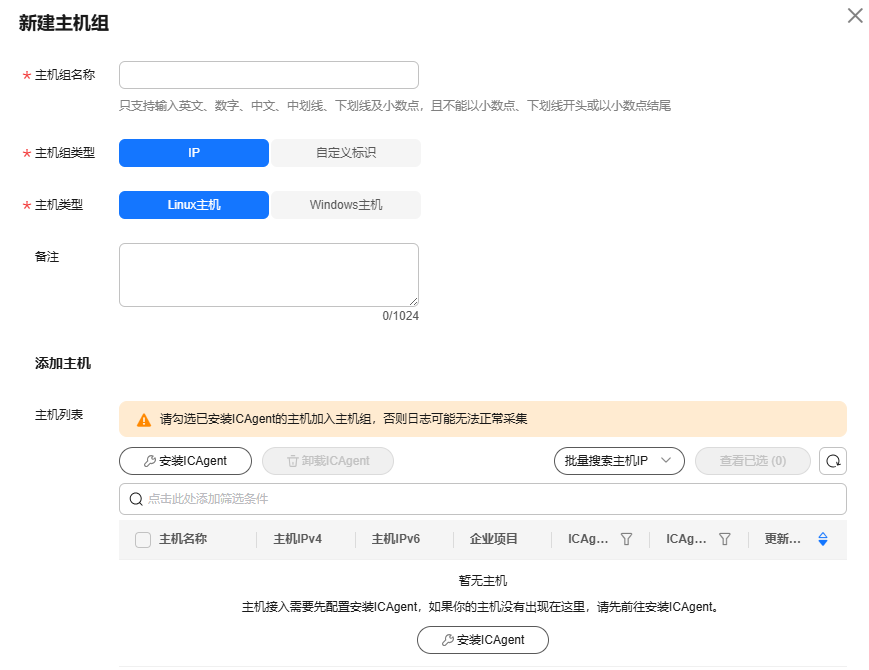
表2 新建主机组 参数
说明
示例
主机组名称
自定义设置。只支持输入英文、数字、中文、中划线、下划线及小数点,且不能以小数点、下划线开头或以小数点结尾。
testECS
主机组类型
默认选择IP。
创建IP地址的主机组类型:在主机组中添加服务器的IP地址,通过IP地址识别服务器。
IP
主机类型
默认选择Linux主机。此处的主机类型与6中安装的保持一致。
Linux主机
备注
自定义填写主机组描述信息,字符长度0-1024个字符。本示例可不填写。
-
添加主机
在主机列表下方选择勾选已安装ICAgent的主机。截图中的主机仅供参考,请以实际环境中的主机信息为准。
ECS-test-dqy
- 设置完成后,单击“确定”。
步骤二:创建日志组和日志流
日志组和日志流是云日志服务进行日志管理的基本单位,在使用云日志服务时,您首先需要创建一个日志组,然后在日志组中创建日志流。
- 登录云日志服务控制台。
- 在“日志管理”页面,单击“创建日志组”,参考表3填写日志组相关信息。
图7 创建日志组
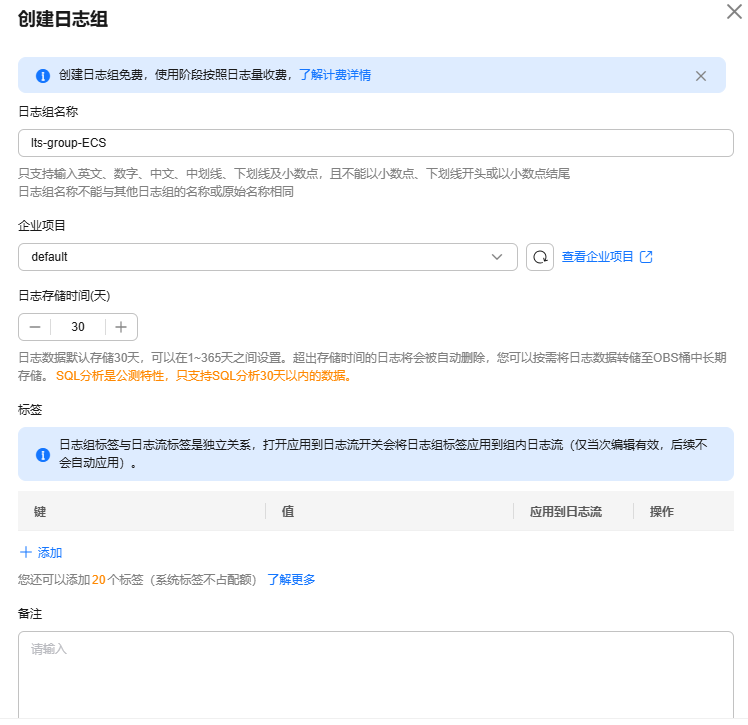
表3 参数说明 参数
说明
示例
日志组名称
- 日志组名称只支持输入英文、数字、中文、中划线、下划线及小数点,且不能以小数点、下划线开头或以小数点结尾。长度为1-64个字符。
- 日志采集后,将发送到对应的日志组中的日志流,如果日志较多,需要分门别类,建议您给日志组做好命名,方便后续快速查找日志。
lts-group-ECS
企业项目
选择业务需要的企业项目,默认为default。
default
日志存储时间(天)
日志组的存储时间,即日志上报到LTS后日志存储的时间。
日志数据默认存储30天,可以在1~365天之间设置。
云日志服务LTS根据配置的日志存储时间定时清理日志内容,例如日志存储时间为30天,上报到LTS的日志只保存30天,30天后开始删除日志内容。
30
标签
按照业务需求对不同的日志组添加对应的标签。本示例可不设置。
-
备注
自定义填写备注信息,字符长度0-1024个字符。本示例可不填写。
-
- 单击“确定”,日志组创建成功,即可在日志组列表下方生成一条日志组信息。
- 单击目标日志组名称对应的
 。
。 - 单击“创建日志流”,在“创建日志流”页面中,参考表4填写日志流相关信息。
图8 创建日志流
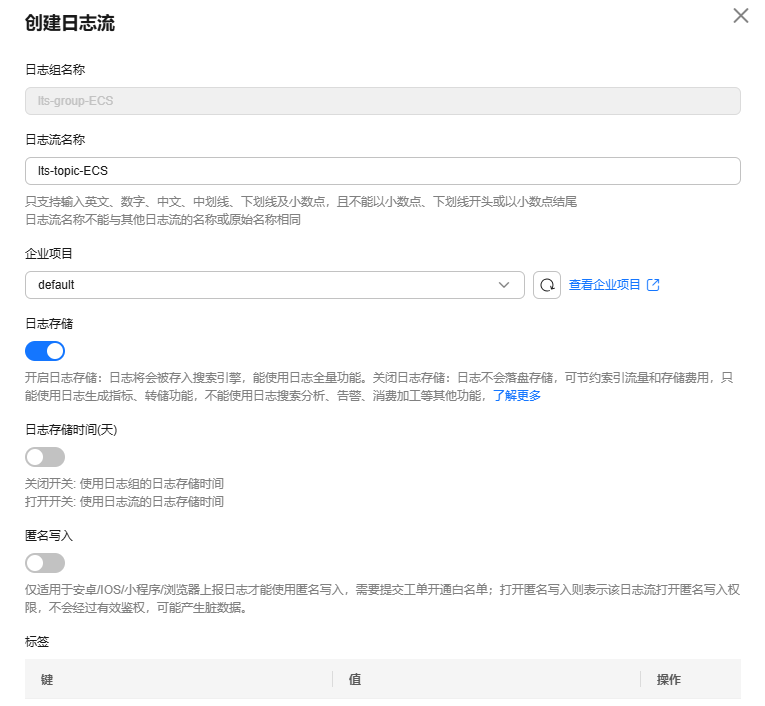
表4 参数说明 参数
说明
示例
日志组名称
默认显示目标日志组名称。
-
日志流名称
- 日志流名称只支持输入英文、数字、中文、中划线、下划线及小数点,且不能以小数点、下划线开头或以小数点结尾。长度为1-64个字符。
- 日志采集后,以日志流为单位,将多条日志数据发往云日志服务。如果日志较多,需要分门别类,建议您创建多个日志流,并给日志流做好命名,方便后续快速查找日志。
lts-topic-ECS
企业项目
选择业务需要的企业项目,默认为default。
default
日志存储
开启日志存储:日志将会被存入搜索引擎,能使用日志全量功能。
需要开启日志存储,才能开启日志存储时间。
开启
日志存储时间(天)
日志流的存储时间,即日志上报到LTS后日志存储的时间。
日志数据默认存储30天,可以在1~365天之间设置。
- 打开日志流的“日志存储时间”开关:日志的存储时间使用日志流设置的日志存储时间。
- 云日志服务LTS根据配置的日志存储时间定时清理日志内容,例如日志存储时间为30天,上报到LTS的日志只保存30天,30天后开始删除日志内容。
30
标签
按照业务需求对不同的日志组添加对应的标签。本示例可不添加。
-
匿名写入
匿名写入默认关闭,本示例默认关闭。
匿名写入适用于安卓/IOS/小程序/浏览器端上报日志。
关闭
备注
自定义填写备注信息,字符长度0-1024个字符。本示例可不填写。
-
- 单击“确定”。
- 日志流创建成功,即可在目标日志组下方生成一条日志流信息。
步骤三:ECS接入日志
ICAgent安装完成后,需要将主机待采集日志的路径配置到目标日志流中,ICAgent会将多条日志进行打包,以日志流为单位发往云日志服务。
- 在云日志服务控制台的左侧导航栏中,选择“日志接入 > 接入中心”,单击“云主机 ECS-文本日志”进行主机接入配置。
- 进入选择日志流页面。
- 单击“所属日志组”后的目标框,在下拉列表中选择具体的日志组(例如lts-group-ECS)。
- 单击“所属日志流”后的目标框,在下拉列表中选择具体的日志流(例如lts-topic-ECS)。
- 单击“下一步:选择主机组(可选)”。
- 选择需要采集日志的主机组,例如步骤一:安装ICAgent中创建的主机组testECS。
- 单击“下一步:采集配置”。
- 采集配置,参考表5对主机日志采集设置具体的采集规则。
图9 采集配置
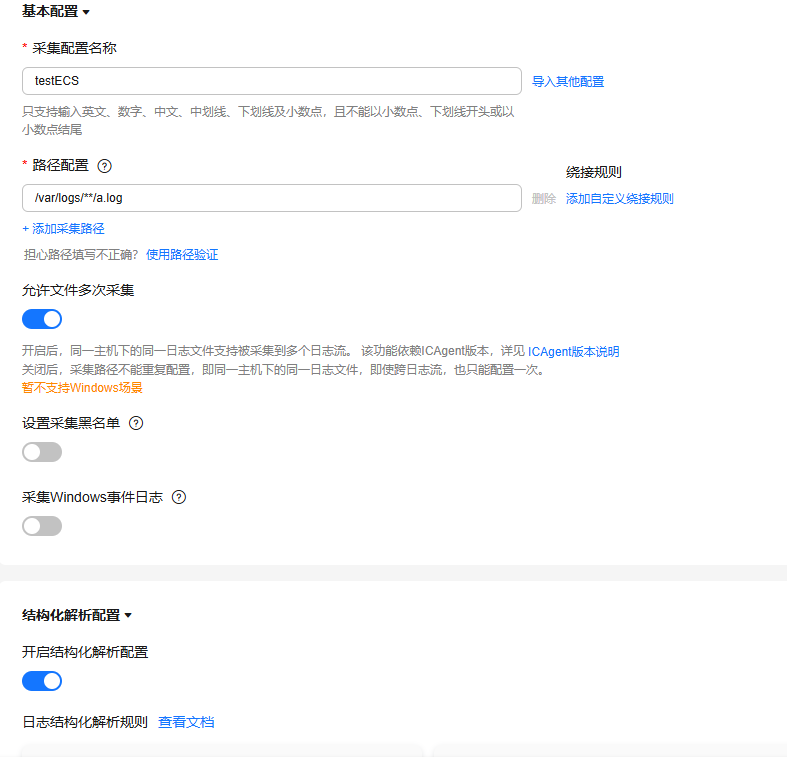
表5 采集配置 参数
说明
示例
采集配置名称
自定义设置,只支持输入英文、数字、中文、中划线、下划线及小数点,且不能以小数点、下划线开头或以小数点结尾。
testECS
路径配置
添加您需要收集的日志路径,LTS将按照配置的路径进行日志采集。
例如采集路径配置为/var/logs/**/a.log,日志匹配如下:
/var/logs/1/a.log /var/logs/1/2/a.log /var/logs/1/2/3/a.log /var/logs/1/2/3/4/a.log /var/logs/1/2/3/4/5/a.log
- 以上示例中的/1/2/3/4/5/,表示/var/logs目录中,往里递归的5个目录层级,在这5个目录层级中只要存在a.log,都能进行日志匹配。
- 采集路径中只能出现一次**,不能出现两个及以上。正确示例:/var/logs/**/a.log;错误示例:/opt/test/**/log/**。
- 采集路径中第一个层级不允许为**(避免误采集系统文件),错误示例:/**/test。
/var/logs/**/a.log
允许文件多次采集
暂不支持Windows场景。
开启“允许文件多次采集”后,同一主机下的同一日志文件支持被采集到多个日志流。
开启
设置采集黑名单
黑名单配置可在采集时忽略指定的目录或文件,目录和文件名支持完整匹配,也支持通配符模式匹配。指定按目录过滤,可过滤掉该目录下的所有文件。windows主机不支持设置采集黑名单。
本示例默认关闭,采集所有文件。
关闭
采集Windows事件日志
本示例是Linux主机,默认关闭。
关闭
结构化解析配置
开启结构化解析配置,日志结构化解析规则选择单行-全文日志。更多规则请参考ICAgent结构化解析规则说明。
开启
最大目录深度
该参数用于控制日志采集路径使用**模糊匹配的文件目录层级,LTS支持设置最大目录层级为20层。
例如您的日志路径为/var/logs/department/app/a.log,采集路径配置为:/var/logs/**/a.log,最大目录深度设置为5。
20
日志拆分
用于拆分单行日志,本示例开启“日志拆分”开关。支持自定义设置日志拆分大小,设置范围为500KB-1024KB。
当日志大小超过500KB时,打开“日志拆分”开关,则单行日志会被拆分为多行采集。例如:日志大小为600KB,被拆分为2行日志采集,第一行500KB,第二行100KB。
开启
采集二进制文件
用于对接入的二进制文件日志进行采集,本示例开启“采集二进制文件”开关。
您可以通过命令(file -i 文件名)查看文件类型,如果包含charset=binary,那么该日志文件就是二进制文件。
打开“采集二进制文件”开关,则对接入的二进制文件日志进行采集,但仅支持UTF-8编码的字符串,非UFT8编码的字符在LTS控制台页面会显示乱码。
开启
日志文件编码
日志文件编码为UTF-8。
-
采集策略
本示例采集策略选择增量。
增量采集:ICAgent采集新文件时,从文件的末尾开始读。
-
自定义元数据
本示例默认关闭自定义元数据,ICAgent会根据系统默认的内置字段和自定义键值对上传LTS。
-
日志格式
若开启“结构化解析配置”不用设置该参数。用于设置采集日志上报LTS后显示格式,本示例选择“单行日志”。
单行日志:采集的日志文件中,如果您希望每一行日志在LTS界面中都显示为一条单独的日志数据,则选择单行日志。
单行日志
日志时间
若开启“结构化解析配置”不用设置该参数。用于设置每条日志的行首显示日志的采集时间,本示例开启“系统时间”开关。
系统时间:表示系统当前时间,默认为日志采集时间,每条日志的行首显示日志的采集时间。
系统时间
- 单击“下一步:索引配置”,进入索引配置页面,按照界面默认参数配置即可,通过配置索引后,可对日志进行查询和分析操作。更多信息请参考设置LTS日志索引配置。
图10 索引配置
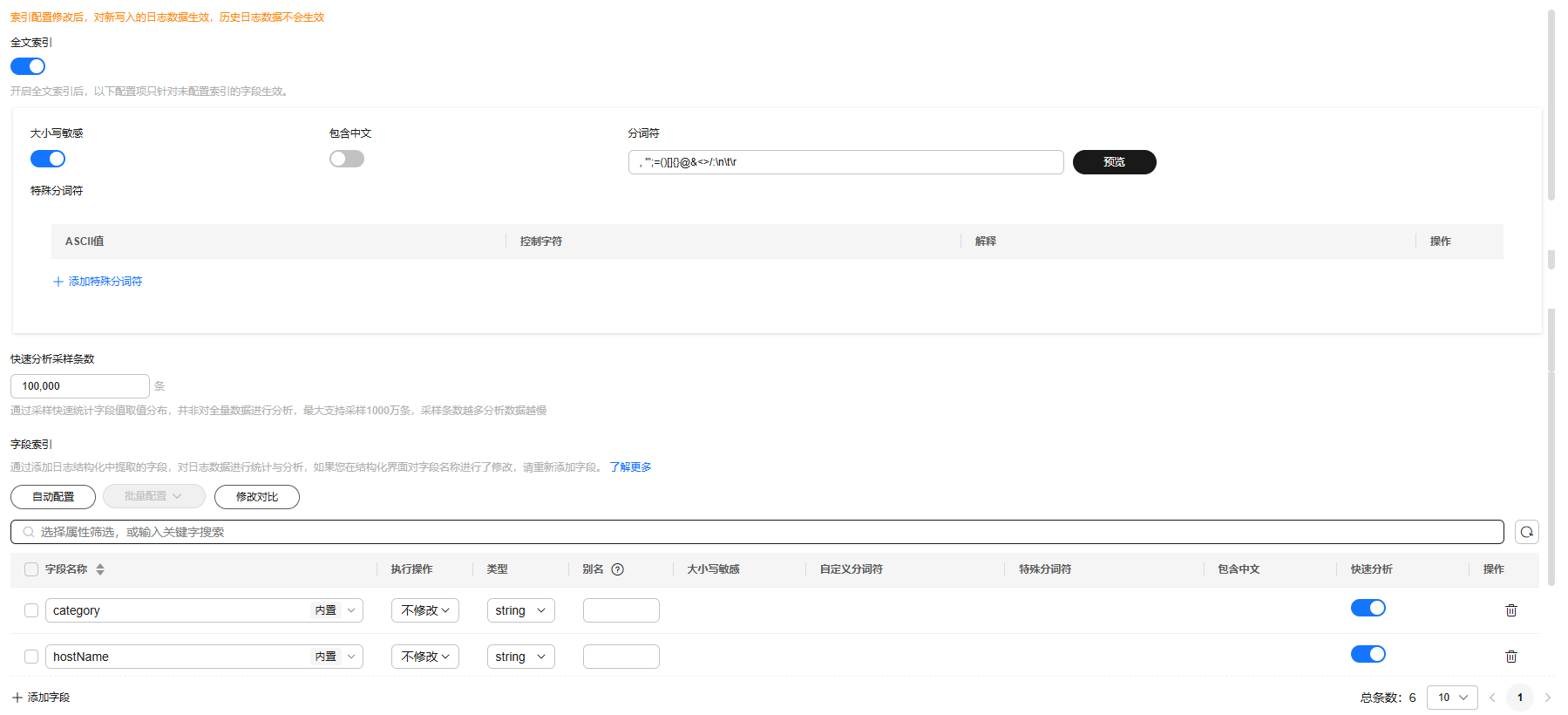
- 全文索引:默认开启全文索引开关,表示创建全文索引。默认开启大小写敏感,分词符使用默认分词符, '";=()[]{}@&<>/:\\?\n\t\r
- 日志分析:默认开启“日志分析”,配置的字段索引支持SQL可视化分析。
- 字段索引:云日志服务LTS默认为部分内置保留字段创建字段索引,例如hostIP、hostName、pathFile字段。更多内置保留字段请参考设置LTS日志索引配置。
- 单击“提交”,日志接入成功,可以单击“返回接入配置列表”查看日志接入,在接入管理页面,则会生成一条接入配置信息。
步骤四:查看实时日志
完成日志接入配置后,可以在云日志服务控制台实时查看上报的日志。
如果您正在使用实时查看功能,请停留在实时查看页面,请勿切换页面。如果您离开实时查看页面,实时查看功能将会被关闭。
- 在“接入管理”页面,单击目标日志接入任务“所属日志流”列的日志流名称,即可进入日志流详情页。
- 单击“实时日志”页签,查看实时日志。
日志大约每隔5秒钟上报一次,在日志消息区域,您最多需要等待5秒钟左右,即可查看实时上报的日志。
图11 实时日志
相关信息
日志接入成功后,在接入管理页面,单击目标日志接入任务“所属日志流”列的日志流名称,即可进入日志流详情页,您可以参考日志搜索与分析对上报的日志进行搜索分析。







